När du vill börja med bildredigering i Lightroom Classic CC, finns det några grundläggande inställningar som du bör anpassa innan du importerar dina första bilder. I den här handledningen kommer jag att guida dig genom de viktigaste förinställningarna som kan underlätta ditt arbete och optimera din arbetsflöde. Låt oss tillsammans skapa användargränssnittet och välja de optimala inställningarna.
Viktigaste insikter
- Anpassa användargränssnittet
- Använd grafikprocessorn för bättre prestanda
- Anpassa importdialoger och filnamn
- Administrera RAW och JPEG-filer
- Inställningar för extern redigering
Anpassa användargränssnittet
I början bör du anpassa användargränssnittet. Om du inte gillar standardgränssnittet kan du ändra bakgrundsfärg. Tryck på Kommando (Mac) eller Ctrl (Windows) och gå till inställningarna.
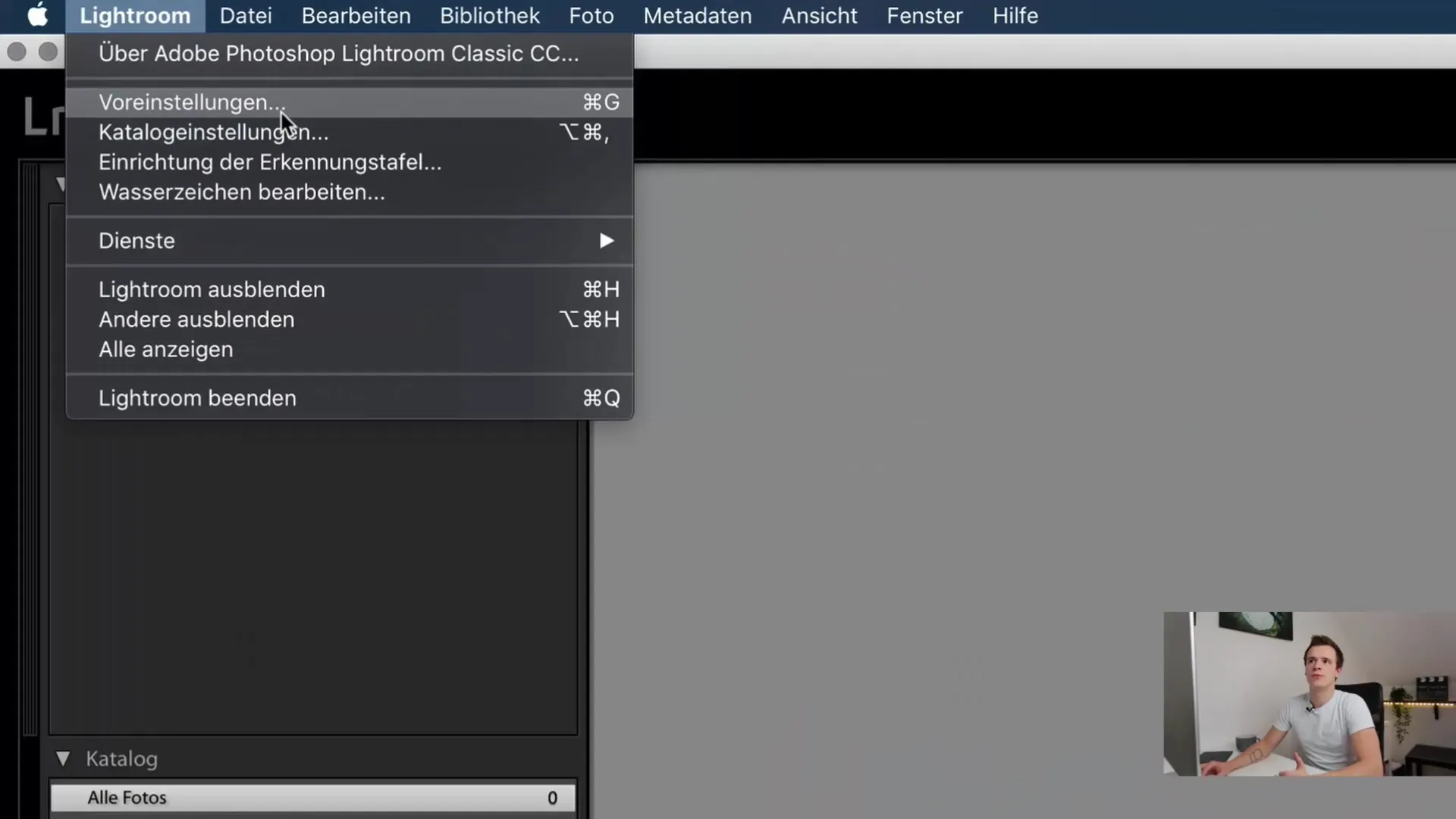
Här kan du välja den färg som är mest behaglig för dig. Personligen föredrar jag en mörkgrå färg eftersom den lyfter fram fokuset på bilderna. Du kan dock välja färgen efter din egen smak. Om inget annat passar dig, lämna allt på standardinställningen.
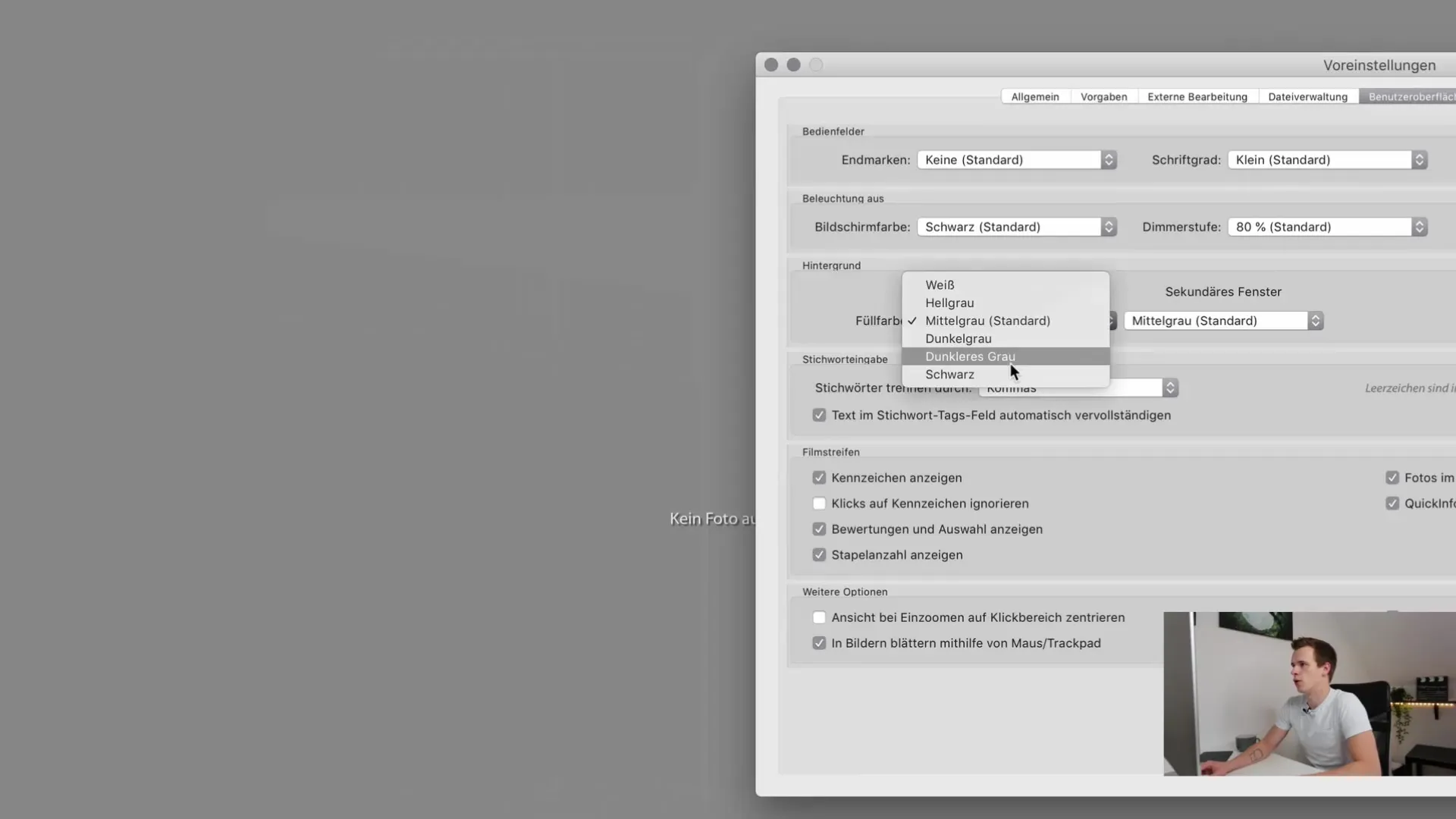
Optimera prestanda
En annan viktig punkt är prestanda. Gå till inställningarna och kontrollera om grafikprocessorn används. Om din enhet har en kompatibel grafikprocessor, markera rutan för att öka prestandan i Lightroom. Denna inställning kan markant påskynda bildredigering och förhandsvisningar.
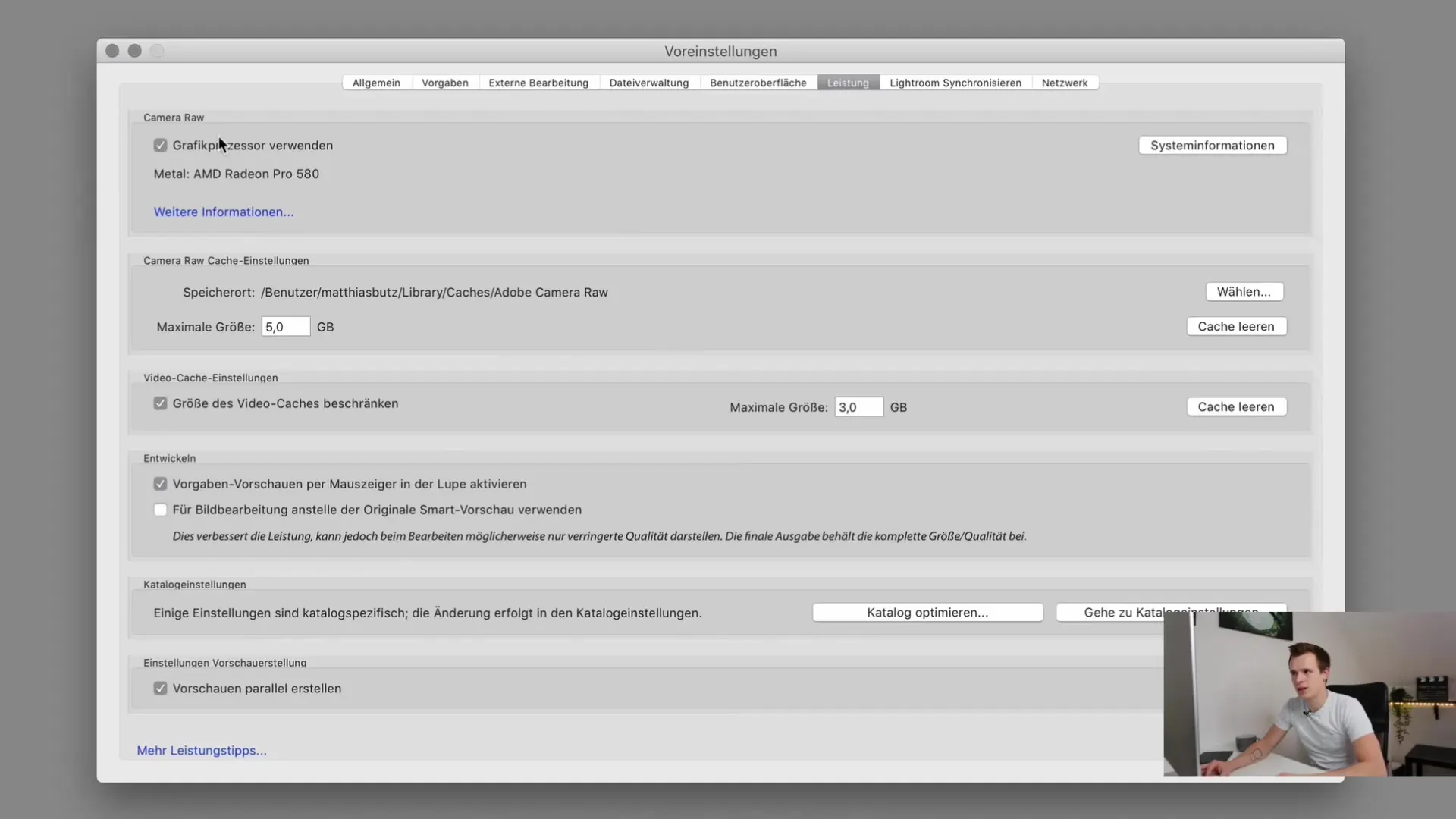
Importdialogruta
Vissa användare upplever att importdialogrutan är störande när minneskortet upptäcks. Du kan inaktivera denna funktion genom att avmarkera "Visa importdialogruta när minneskortet upptäcks" i inställningarna. Jag brukar göra detta för att ha en tydligare arbetsflöde.
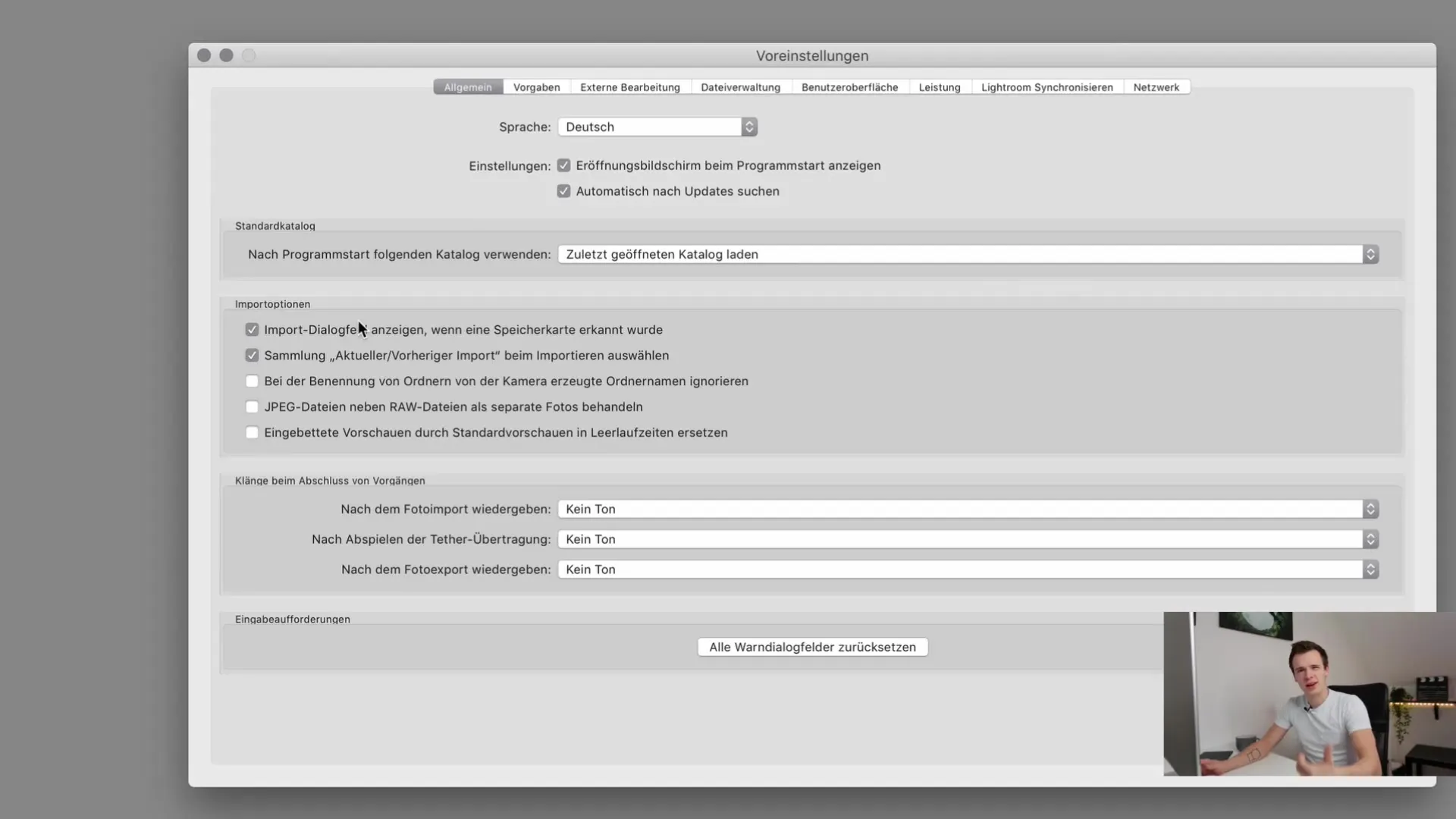
Om du vill stänga av funktionen kan du göra det här. Det finns tillfällen då du gör flera saker samtidigt, och en plötslig importdialogruta kan vara hinderlig här.
Filnamnsöverskrift
En viktig framträdande funktion är att namnge mapparna. Jag rekommenderar att ignorera mappnamnen som genererats av kameran, särskilt om du arbetar med olika kameror. Detta undviker förvirring genom tillverkarspecifika namn som inte är till hjälp vid arbete med Lightroom.
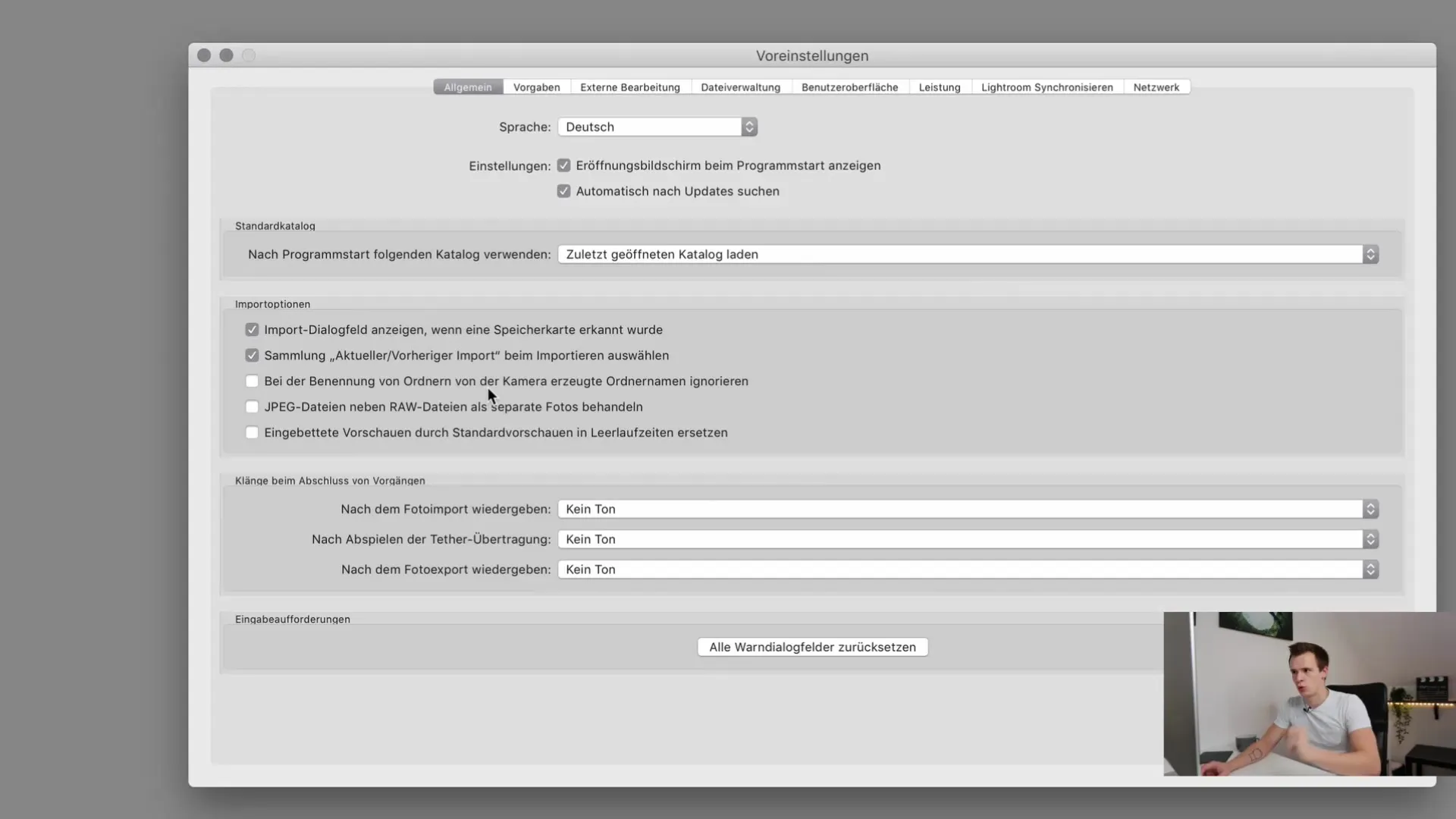
Om du fotograferar i RAW och JPEG bör du också aktivera alternativet för separat hantering av JPEG-filer. Detta alternativ är meningsfullt för att kunna behandla dubbla bilder på olika sätt.
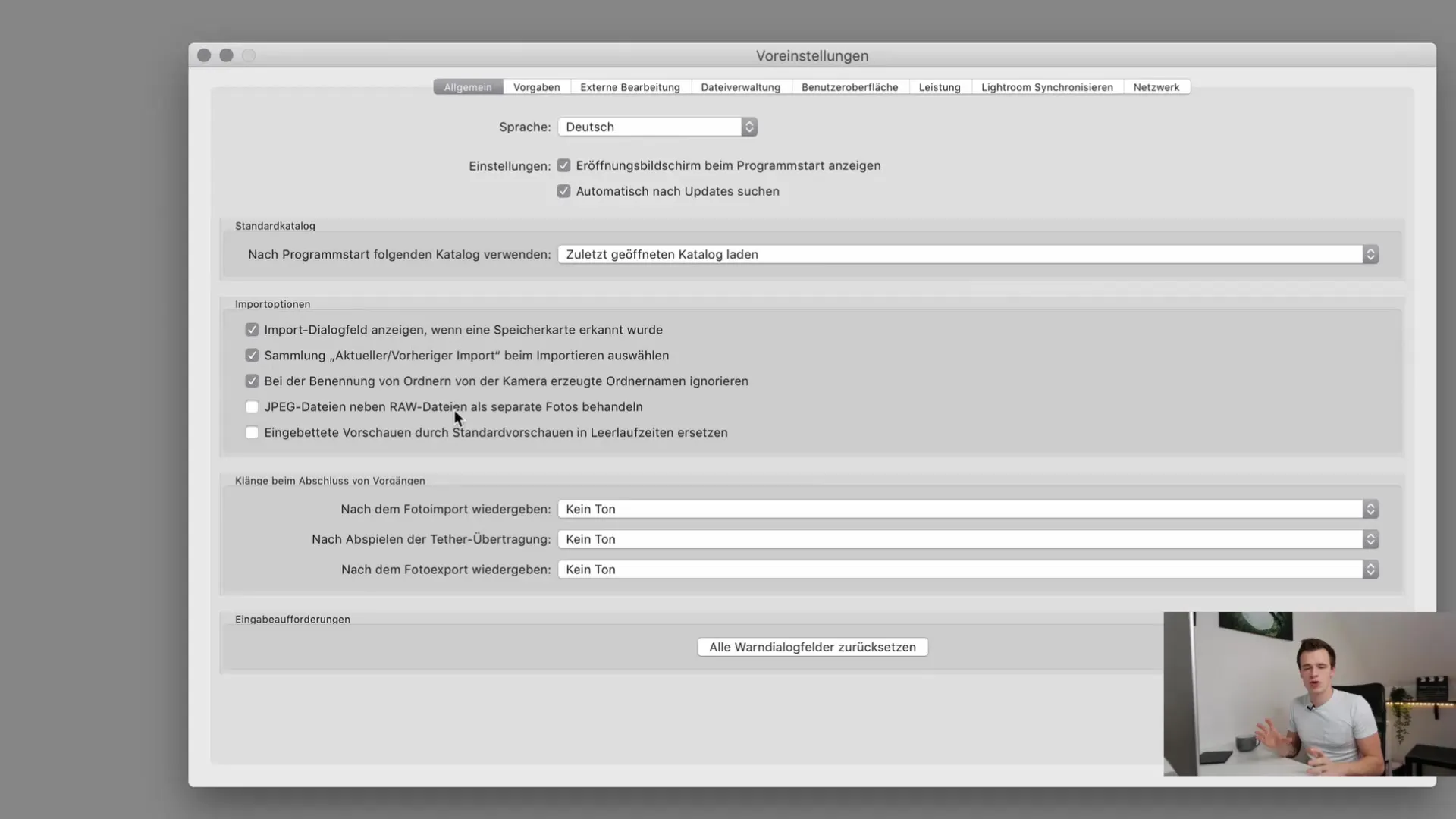
Administrera extern redigering
Om du arbetar med externa program som Photoshop är det viktigt att kontrollera inställningarna för extern redigering. Standardmässigt kan bildredigeringen i Photoshop vara inställd på TIF, vilket kan leda till stora filstorlekar. Se till att filerna laddas in med rätt färgdjup och färgrymd för att undvika problem.
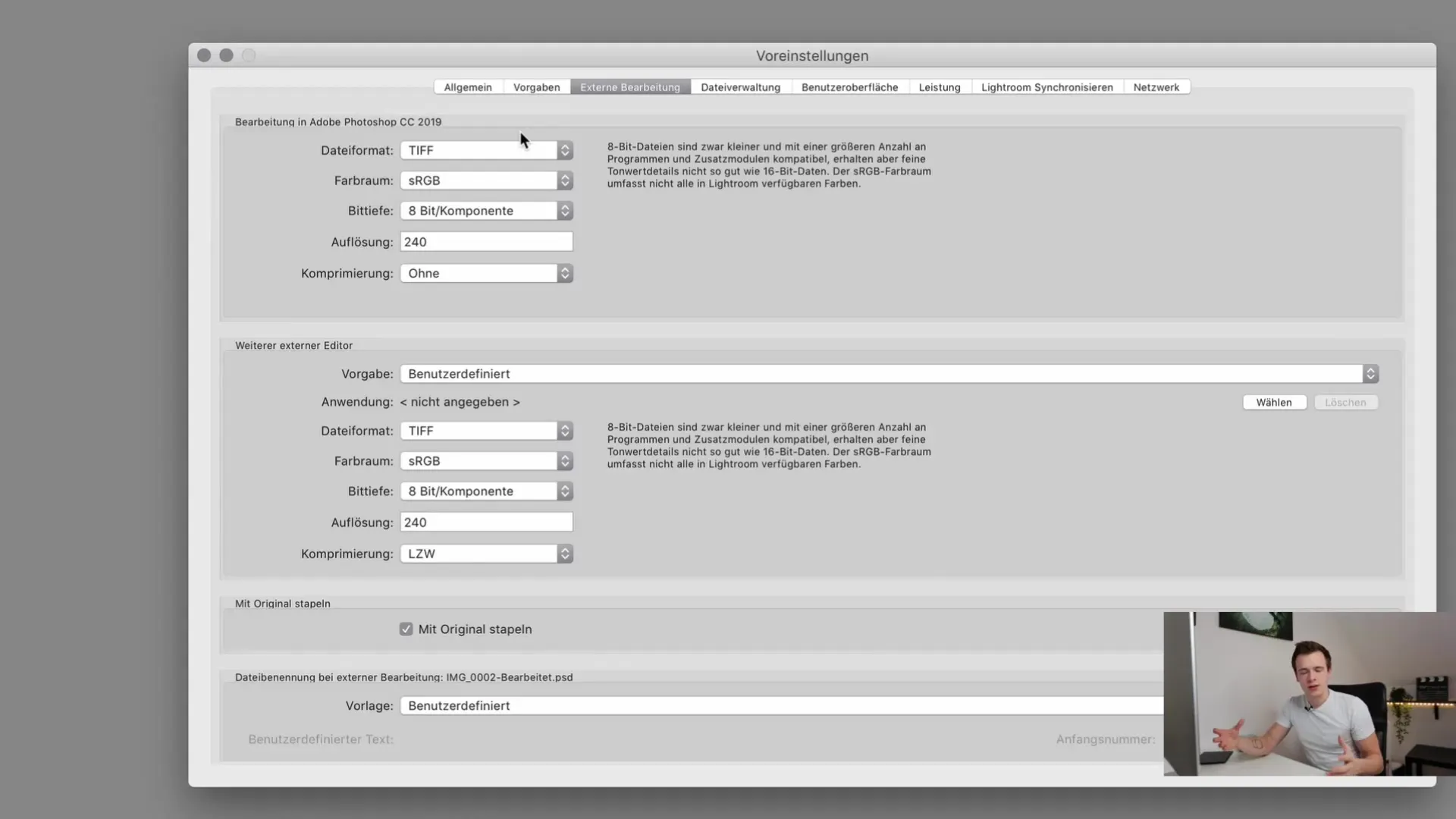
När du arbetar med Photoshop och Lightroom, tänk noga på hur du vill ställa in filerna för att undvika färgskiftningar.
Synkronisera med Lightroom Mobile
Om du använder Lightroom Mobile bör du lägga till ditt konto i inställningarna. På så sätt synkroniseras samlingarna automatiskt. Du kan i inställningarna se vilka bilder som redan har laddats upp eller hämtats ned.
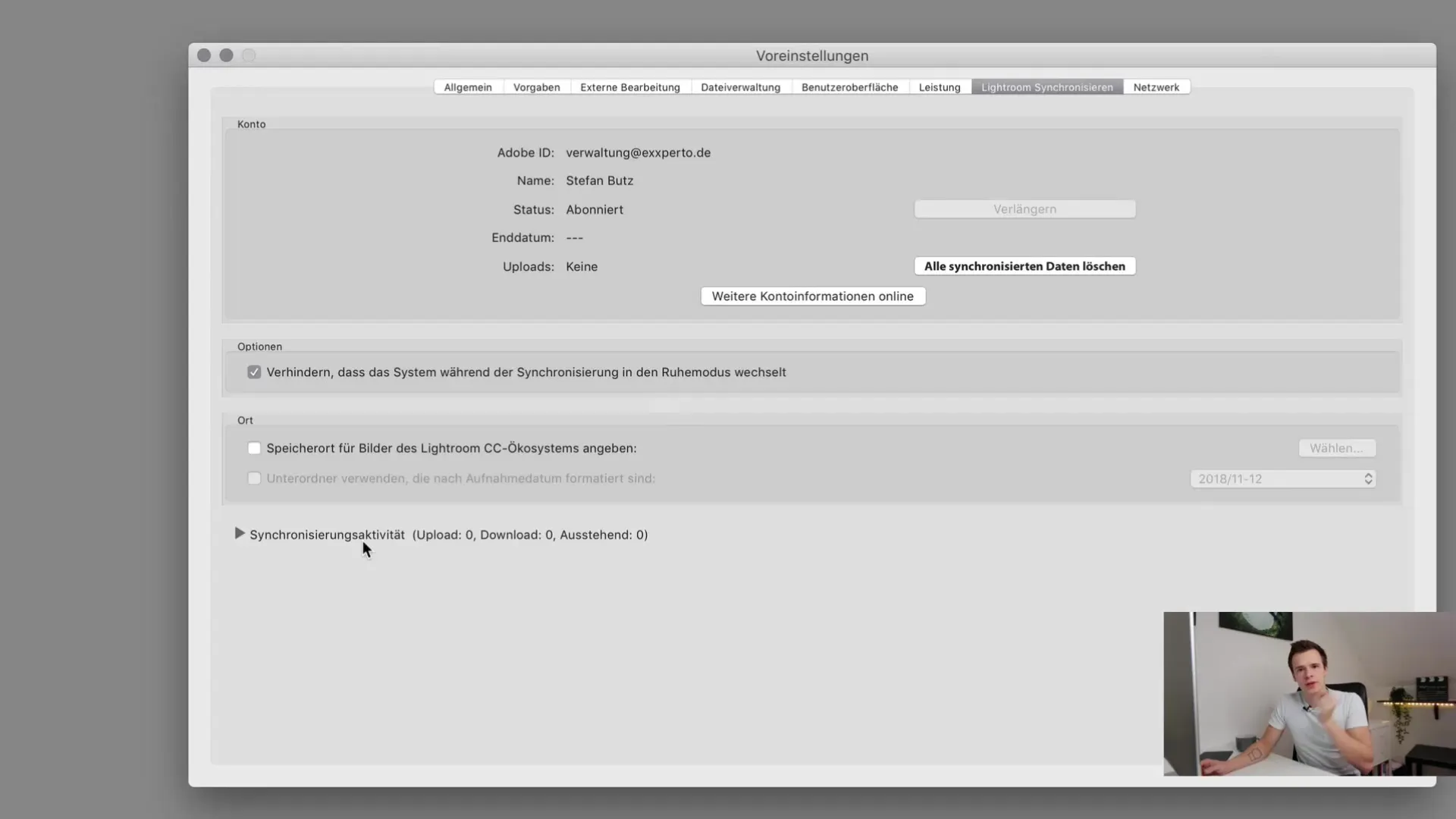
Summering
I den här guiden har vi behandlat de grundläggande förinställningarna i Lightroom Classic CC som hjälper dig att optimera ditt arbetsflöde. Nu vet du hur du kan anpassa användargränssnittet, öka prestandan, ställa in importdialogen och administrera extern redigering. Prova olika förinställningar och ta reda på vad som fungerar bäst för dig innan du börjar importera dina bilder.
Vanliga frågor
Hur kan jag anpassa gränssnittet i Lightroom?Du kan ändra bakgrundsfyllningsfärgen i inställningarna.
Hur aktiverar jag grafikprocessorn i Lightroom?Gå till prestandainställningarna och aktivera alternativet "Använd grafikprocessorn".
Hur inaktiverar jag importdialogen?I inställningarna kan du avmarkera rutan "Visa importdialogruta när minneskortet upptäcks".
Vad ska jag tänka på vid filnamnsöverskrivning?Det är rekommenderat att ignorera mappnamnen som genererats av kameran för att undvika förvirring.
Hur hanterar jag externa redigeringsprogram som Photoshop?Se till att färgdjupet och färgprofilen är korrekta i inställningarna när du arbetar med Photoshop.


